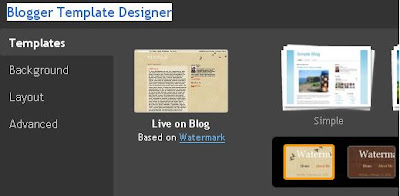
Blogger in Draft - Setelah beberapa waktu yang lalu, Blogger meluncurkan sebuah fitur yang bernama laman yang berfungsi sebagai fitur pembentuk menu blog dengan gampang. Sekarang Blogger melalui Blogger in Draft telah meluncurkan fitur terbaru yang bernama Blogger Template Designer. Dengan fitur ini, kita bisa mengkostumisasi atau mengatur gaya template blog yang kita inginkan tanpa harus menjadi ahli HTML, CSS, ataupun beberapa kode elemen yang biasa kita gunakan dalam membuat maupun mengedit template blog.

Awalnya saya dapat email dari Blogger Team yang isinya "bahwa fitur Blogger Template Designer sekarang sudah bisa digunakan di Blogger in Draft", nah - biar nggak penasaran melulu saya coba tuh fitur. O ya, sebelumnya mungkin beberapa teman Blogger ada yang belum tahu apa saja manfaat Blogger template Designer ini
1. Banyak Template yang bagus, mungkin ini bisa menjadikan kegiatan Blogging kita tambah semangat, hehehe
2. Kita bisa mengatur jumlah kolom template blog sesuka kita, mulai dari satu, dua, sampai tiga kolom dengan mudah, cukup satu kali klik!
3. Ada ribuan gambar untuk background template blog kita
4. Untuk masalah warna, font/jenis huruf, dsb... bisa kita atur sesuka kita euy_
Waw, mantap bukan? Lalu tunggu apa lagi..., lumayankan buat nambah-nambah pengalaman baru. Bagi teman-teman yang berminat untuk mencoba fitur yang satu ini, silahkan diperaktekkan melalui langkah-langkah berikut
1. Buatlah blog baru yang memang diperuntukkan sebagai kelinci percobaan,hehe. Ini agar tidak mengganggu atau merusak blog anda yang mungkin sudah memiliki widget maupun hasil editan lainnya.
2. Pastikan anda dalam keadaan Online/login di akun Blogger, dan sekarang silahkan untuk pergi ke akun Blogger in Draft milik anda (klik aja link di samping)
3. Kalau sudah, maka selanjutnya bisa dipilih blog mana yang ingin dijadikan sebagai bahan percobaan Blogger Template Designer (ini jika anda memiliki blog lebih dari satu dalam satu dasbor). Selanjutnya kliklah Tata Letak
4. Pada menu Tata Letak anda akan ada beberapa menu yang meliputi element laman, font dan warna, edit HTML, pilih template baru, dan perancang template. Maka pilihlah Perancang template, seperti berikut

5. Maka selanjutnya anda akan dibawa ke suatu halaman perancang template. Nah, di sini lah anda mulai bisa merancang template sesukanya, seperti berikut ini nih

6. Untuk memulai memilih template, maka teman-teman bisa langsung memilih menu template yang tertera di bagian atas halaman tersebut

7. Lalu untuk memulai memilih gambar background serta bentuk layout (mau satu kolom, dua kolom, atau tiga kolom kah?), maka bisa dilakukan melalui menu yang berada di bagian kiri seperti berikut ini

Dan untuk menu yang bernama "Advanced" dimaksudkan bagi anda yang sudah mahir dalam mengkostumisasi elemen blog yang ada, seperti bagaimana bentuk font pada bagian header, pada bagian sidebar, konten, pada footer, dll. Lalu apakah nanti fontnya ditebalkan, dimiringkan, atau kedua-duanya - Maka semua itu bisa diatur langsung pada menu bagian advanced. Bagi anda yang ingin mencobanya maka tak masalah, jangan khawatir, amatiran seperti saya aja berani kok^
8. Kalau sudah mantap dengan desainan anda, maka sekarang desainan anda sudah bisa diluncurkan. Untuk memulai meluncurkannya tinggal mengklik tombol "Apply to Blog"

SELESAI: SEKARANG, SILAHKAN ANDA MELIHAT HASIL DESAINAN ANDA - OH...KURANG MENARIKKAH? JANGAN KHAWATIR, MASIH BISA MILIH-MILIH GAYA DESAINAN LAINNYA KOK, TINGGAL LAKUKAN SAJA SEPERTI LANGKAH2 SEBELUMNYA.
, berikut adalah hasil bikinan saya
SEBELUM:

SESUDAH:
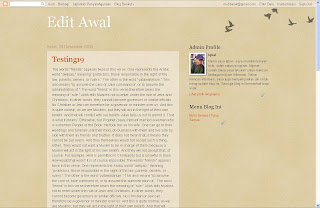
Yupz, sederhana tapi menarik bukan...? Ingin tahu lebih tentang Blogger Template Designer? Silahkan dibaca di Bloggerindraft.blogspot.com
KESULITANKAH? BISA TUH NONTON2 VIDIONYA:
Tags: Blogger Template Designer, cara membuat template sendiri, cara mendesain template sendiri, cara mudah membuat template, cara mengatur template sendiri, cara mengkostumisasi template blogger